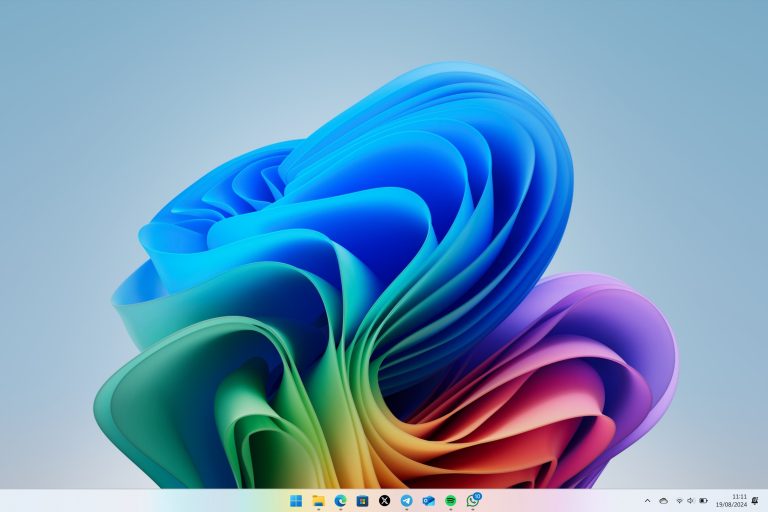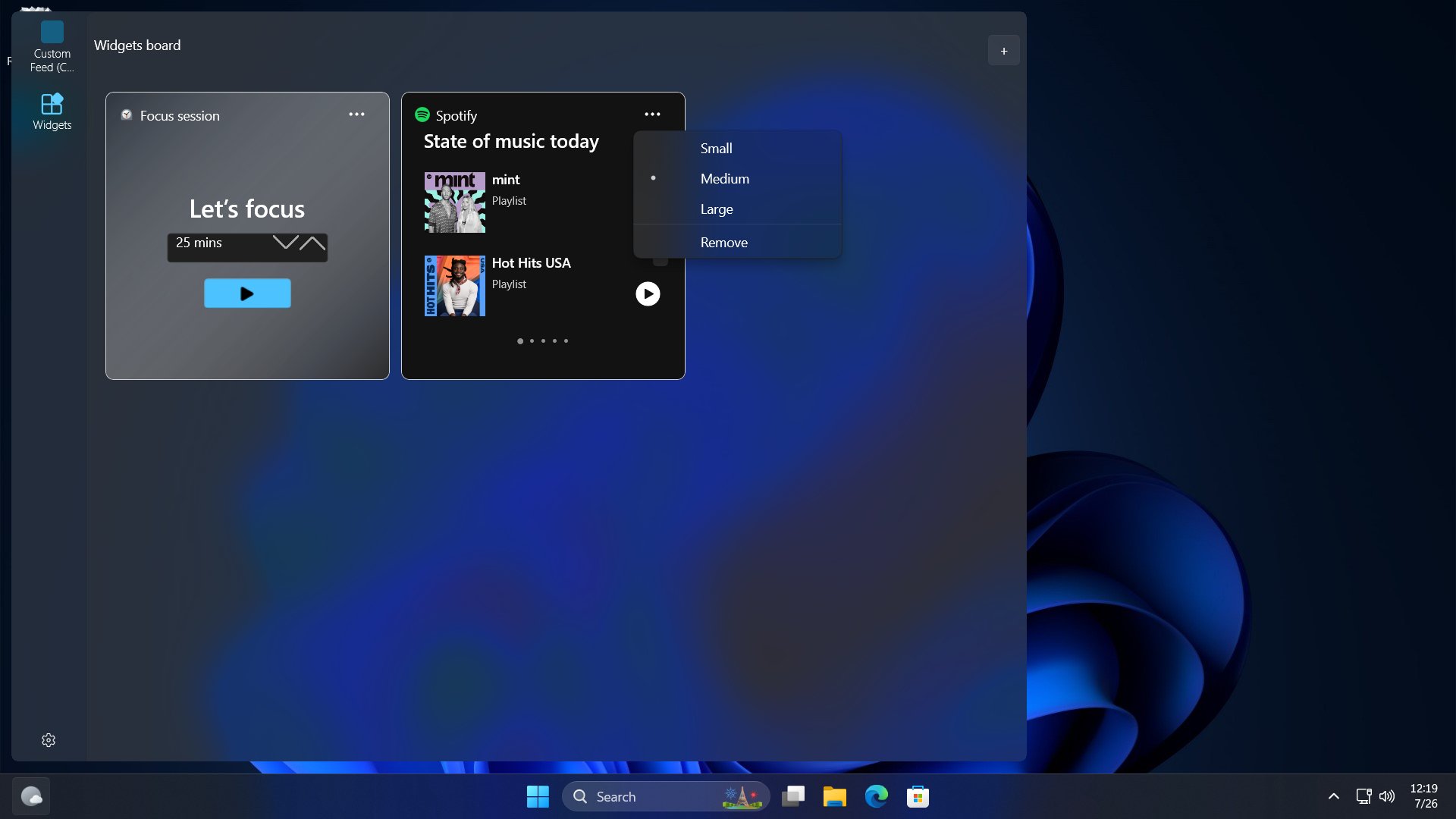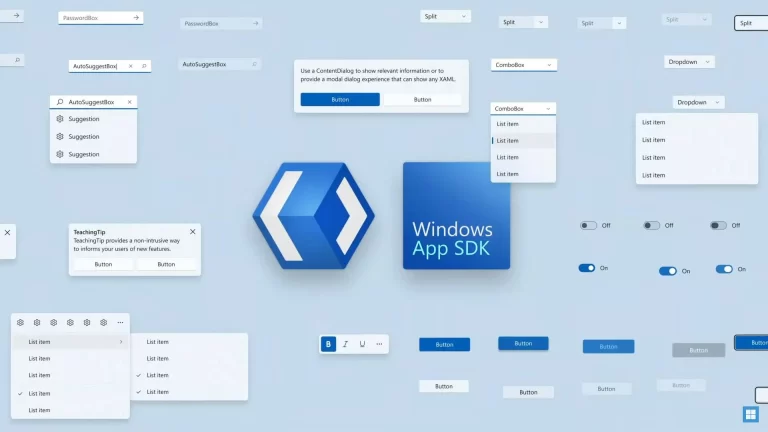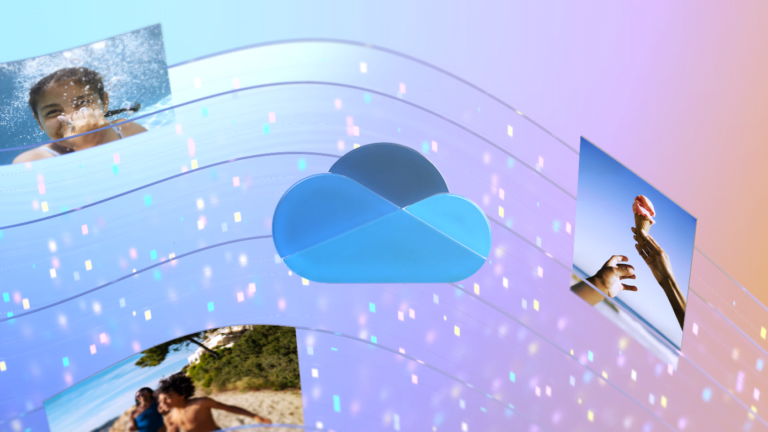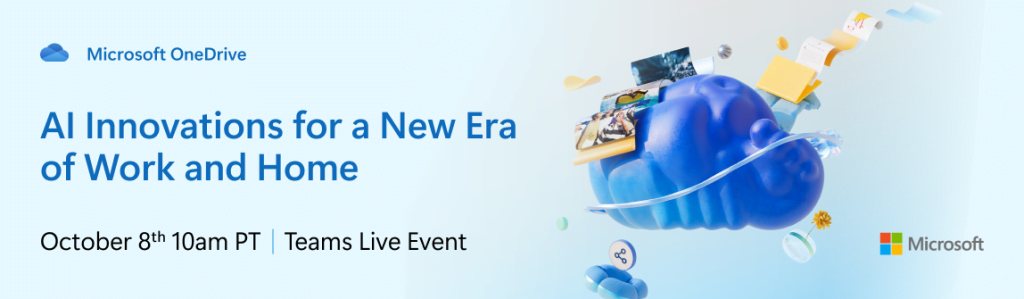Muchos pensarán que Windows en ARM tiene poco tiempo. Sin embargo, tiene más de 10 años a las espaldas. El primer equipo comercial fue la Surface RT y desde entonces el concepto de Surface Pro ha evolucionado mucho, pero manteniéndose fiel a sus principios. La Surface Pro 11 es la culminación de todo ese proceso.
Comenzaré este análisis diciendo que este es un dispositivo con luces y sombras. Un grandísimo equipo que deja a mi actual Surface Pro X como un dispositivo lento pero con encanto. Tanto encanto que me resigno a no cambiar… de momento. Surface Pro 11 incorpora los primeros chips de Qualcomm con el trabajo de Nuvia, aquella firma que adquirieron y que estaba formada por el equipo de diseño del Apple M1. Ha tardado en llegar unos años y ahora tenemos ante nosotros la primera iteración de los Snapdragon X Elite y Plus.
La espera ha merecido la pena, pero viene con ciertas concesiones que ha tenido que hacer Qualcomm para equipararse a Apple. Ahora, Windows sobre ARM es más fuerte que nunca, no solo por los chips sino por el apoyo de todos los partners que han sacado infinidad de dispositivos con estos procesadores en su interior.
La familia Surface se ha atrevido históricamente con un gran número de diseños rupturistas pero este es uno que ha funcionado tan bien que vamos por su undécima versión. Este diseño es toda una referencia en el sector y Microsoft no debe eliminar los elementos básicos como el kickstand o su grosor, que lo hacen más ergonómico.
Surface Pro 11: ficha técnica
| Surface Pro 11 | |
| Pantalla | PixelSense Flow de 13 pulgadas 2880 x 1920 (267 ppp) Relación de aspecto: 3:2 Relación de contraste: 1M:1 (OLED) o 1200:1 (LCD) 120 Hz Corning Gorilla Glass 5 Brillo: SDR 600 y HDR 900 (OLED) / SDR 600 y HDR 600 (LCD) |
| Procesador | Snapdragon X Plus Snapdragon X Elite |
| Gráficos y NPU | GPU Qualcomm Adreno NPU Qualcomm Hexagon con 45 billones de operaciones por segundo |
| Memoria | 16/32 GB LPDDR5x |
| Almacenamiento | 256/512/1TB SSD NVMe extraíble |
| Conectividad | Bluetooth 5.4 Wi-Fi 7 |
| Puertos | 2 x USB-C con Thunderbolt 4 Puerto Surface Connect (admite carga rápida con alimentador de al menos 65 W a través de Surface Connect o USB-C) Conector para teclado de Surface |
| Batería | Hasta 14 horas de reproducción de vídeo local Hasta 10 horas de uso activo de la web |
| Vídeo y cámaras | Cámara Surface Studio frontal Quad HD Cámara 1440p Quad HD con campo de visión ultragran angular Efectos de Windows Studio con encuadre automático, filtros creativos (ilustración, animaciones, acuarelas), contacto visual: apuntador óptico, desenfoque de retrato y luz de retrato Cámara Ultra HD trasera de 10,5 MP Cámara para autenticación facial de Windows Hello |
| Audio y micrófonos | Altavoces estéreo de 2W con Dolby® Atmos®28 Compatibilidad con Bluetooth® LE Audio Dos micrófonos de estudio con foco de voz19 |
| Seguridad | TPM 2.0 Windows Hello |
| Tamaño y Peso | Longitud: 287 mm Ancho: 208 mm Altura: 9.3 mm Peso: 895 gramos |
| Batería | LCD: Valor nominal de 48 WH y capacidad mínima de 47 WH OLED: Valor nominal de 53 WH y capacidad mínima de 51 WH |
| Colores | Zafiro Duna Negro Platino |
| Sistema operativo | Windows 11 24H2 |
Microsoft Surface Pro 11: diseño
El diseño de la Surface Pro es icónico y como tal permanece apenas imperturbable al paso del tiempo. Quizás habría que hacerle algún ajuste más y mostrar algo más de atrevimiento. La realidad, sin embargo, es que es una pieza de ingeniería increíble que ha ido mejorando con el tiempo. Lo que sí encontramos en este modelo son algunos cambios en el hardware que hacen que el dispositivo sea más interesante que nunca.
La Surface Pro 11 ahora cuenta con unos bordes de pantalla redondeados en las esquinas (una novedad introducida por la Pro 10), aunque el sistema operativo todavía no se ha adaptado a este cambio. Una de las concesiones que hablábamos antes es que el nuevo procesador Snapdragon X Series se calienta más que los anteriores chips de Qualcomm y será necesario utilizar refrigeración activa para enfriar el dispositivo, incrementando su peso y grosor respecto a la Surface Pro X desde los 774 gramos hasta los 895 y desde los 7,3 mm hasta los 9,3 respectivamente..

El otro detalle que incorpora frente a sus predecesores es la pantalla OLED. Es opcional y solo está disponible en ciertas configuraciones, pero ofrece un panel de mayor calidad en los equipos de mayor gama. El resto seguirán contando con el sensacional panel IPS.
En cuanto a la selección de puertos, en este modelo contamos con 2 USB-C y el puerto Surface Connect. Quizás al haber incrementado el grosor del dispositivo podrían haber aprovechado para incluir un jack de auriculares.
La gente de iFixit le ha otorgado una reparabilidad de un 8 sobre 10 siendo todo un récord para la familia de dispositivos Surface. La compañía de Redmond ha estado trabajando desde hace años en facilitar la reparación de sus dispositivos y esta es una prueba fehaciente de su buen hacer.
Surface Pro 11: Pantalla
La gama Surface siempre ha destacado en el apartado de la pantalla a pesar de ser paneles táctiles IPS PixelSense. En este caso tenemos una pantalla impresionante de 13 pulgadas OLED y resolución 2880 x 1920. Esto nos ofrece 267 píxeles por pulgada. En la imagen a continuación podemos ver la orientación de los píxeles con el microscopio.
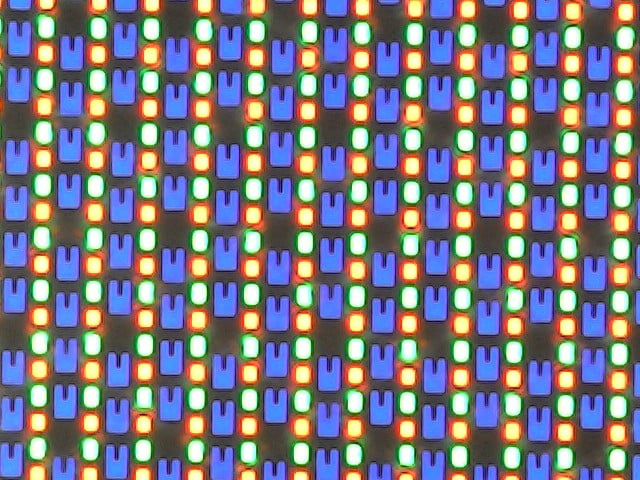
La pantalla OLED es lo suficientemente brillante para su uso en la mayoría de los entornos, incluso al aire libre a plena luz del día. Dicho esto, es posible que podamos tener problemas para ver algunos contenidos a la luz directa del sol, especialmente los de colores oscuros. Se vuelve muy tenue en el ajuste de brillo más bajo, lo que es ideal para la visualización en habitaciones oscuras, ya que causa menos fatiga visual. El panel IPS tiene el mismo brillo SDR de 600 nits.
Desde Microsoft anuncian un brillo de 900 nits para contenidos HDR y nuestras propias mediciones lo confirman. El valor del negro en nuestro caso es perfecto, pero eso no es una novedad al tratarse de un panel OLED. La implementación HDR de Windows sigue siendo uno de los puntos débiles. Esta se activa de manera manual y la gestión del color tampoco funciona correctamente. Parece que esto podría cambiar en futuras actualizaciones.
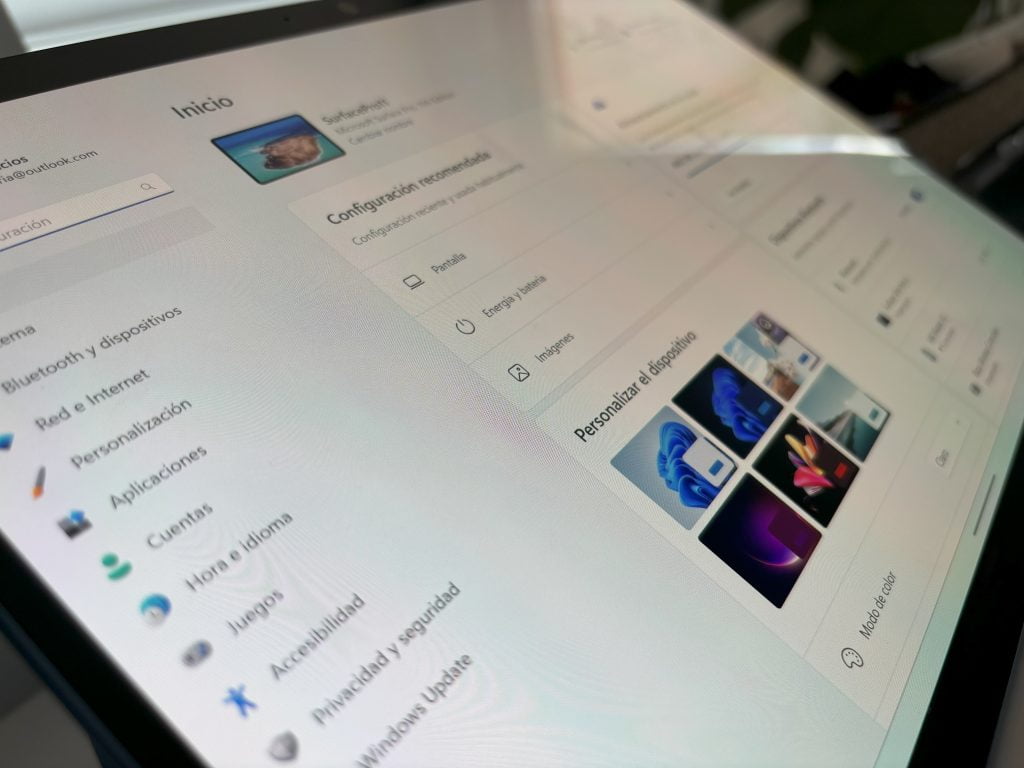
El brillo es bueno pero hay que lidiar con los reflejos en la pantalla táctil brillante cuando se quiere usar en exteriores. La estabilidad del ángulo de visión de la pantalla OLED es muy buena, aunque cambian bastante rápido al movernos a un lado. El ángulo de visión vertical de la pantalla OLED es aceptable. Una vez más, el cambio de color es el principal problema cuando se ve desde arriba o desde abajo. No es demasiado grave si sólo se visualizan documentos.
Surface Pro 11: rendimiento y batería
Rendimiento
Los nuevos procesadores Qualcomm potencian por primera vez una generación de Surface Pro y Surface Laptop en exclusiva. En nuestro caso hemos querido ir más allá en este análisis y hemos realizado infinidad de test de gran relevancia. Hemos realizado pruebas de ofimática con más de 30 pestañas del navegador, envío de correos, consumo de contenido y mucho más. Además de todo ello, hemos probado las aplicaciones más populares para edición de video, fotografía y diseño en 3D como Davinci Resolve, Autocad y la suite de Adobe. Además, hemos probado algún juego, aunque quizás ha sido la parte más decepcionante.

A pesar de no alcanzar a los procesadores de Apple en todos los aspectos estamos ante un grandísimo procesador. El procesador ARM más potente que jamás ha fabricado Qualcomm y eso se nota en todas las tareas que hemos realizado. Además, al ser un equipo ARM, cuando lo hemos desconectado de la corriente ha funcionado igualmente de maravilla y no ha habido pérdida de rendimiento.
Todo este rendimiento mejorado viene con una contraprestación: genera más calor. El ventilador debe disipar dicho calor y su uso con el Surface Pen está más condicionado a la temperatura del dispositivo.
Surface Pro 11 es un dispositivo versátil
El rendimiento es perfecto. Ahora sí que tenemos un dispositivo que arrasa con los equivalentes de AMD e Intel y mira de tú a tú a Apple. Es un procesador muy potente y que funciona de maravilla. Eso sí, a diferencia de la Surface Laptop 7, este dispositivo tiene menos capacidad de batería y no puede disipar el calor con la misma solvencia.
Esto no lo convierte en un mal equipo. Sin embargo, para mí, que estoy acostumbrado a que mi Surface Pro X no se caliente prácticamente nada, resultado raro. De hecho, los primeros días me pareció vergonzoso. Hoy, tras devolverla, ya la echo de menos. Tenemos potencia para rato y funciona de maravilla frente a cualquier tarea.
En cuanto a la NPU, la cual pensábamos que no iba a tener mayor utilidad (especialmente tras el fiasco inicial con Windows Recall), comienza a ganar relevancia gracias a terceros. Los creadores de Davinci Resolve ya han indicado que utiliza la NPU para descargar a la gráfica aunque su aplicación todavía está en beta. Esto ofrece un uso alternativo de la NPU más allá de la inteligencia artificial generativa.
Este dispositivo está pensado para la gente que le gusta la movilidad o que está obligado a ella. Si sois usuarios más tradicionales, el Surface Laptop 7 es la quintaesencia de Microsoft en esta generación. Este es el punto de inflexión donde Qualcomm ya le ha ganado la batalla a Intel (a pesar de la grata sorpresa de Lunar Lake) y ARM empieza a abrirse paso en Windows.
Si buscas un portátil gaming… sigue buscando. Si tu uso gaming es ocasional o haces uso de Game Pass puede funcionar de maravilla, especialmente en Cloud Gaming. Sin embargo, hemos probado con Rise of the Tomb Raider y no puede con él. No es un dispositivo pensado para jugar, tanto porque la gráfica integrada no está a la altura de una gráfica dedicada o de lo último de Intel y AMD, como porque muchos juegos no están adaptados todavía a ARM. En este artículo os enseñamos los dos principales repositorios en los que podréis encontrar aplicaciones nativas y juegos compatibles para Windows en ARM.
Batería y eficiencia energética
La Surface Pro siempre se ha vinculado siempre a la movilidad; sin embargo, no acompañaba una batería a la altura de las circunstancias y rara vez conseguía superar las cinco horas de autonomía. Ahora, aunque no es infinitamente mejor, al fin conseguimos que nos cubra la jornada laboral al completo.
Como siempre, hemos supeditado las pruebas a nuestra experiencia y al test de benchmark de 1 hora realizando tareas de ofimática. Con este uso consume alrededor de un 13% de batería, por lo que, como ya os anticipábamos, nos daría alrededor de 7 horas y media y, si ajustamos la configuración, alcanzaremos las preciadas 8 horas. Es un gran adelanto en lo que respecta a ARM en Windows, pero todavía debería aspirar a una autonomía mayor para competir con Apple.
Como ya os indicábamos, una de las cosas interesantes de este dispositivo es que al ser ARM obtenemos prácticamente el mismo rendimiento si estamos conectados al cargador o no. Esto hace que siempre dispongamos del máximo rendimiento. Además, su modo reposo es una maravilla con un consumo irrisorio y un tiempo de respuesta excelente.
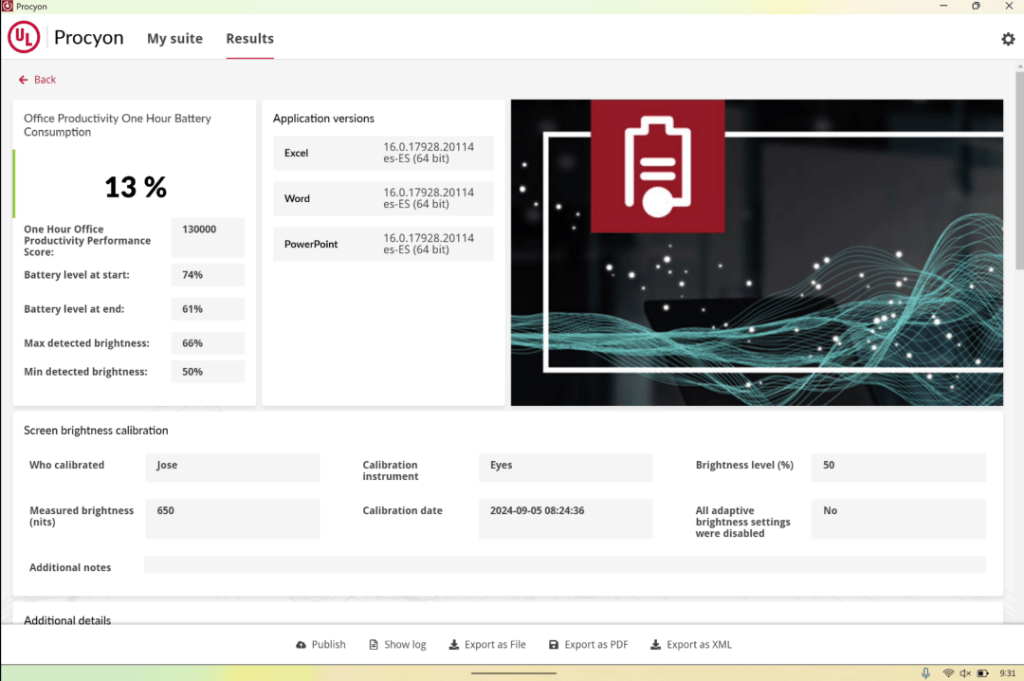
El tema de gestión de temperatura es uno de esos puntos que no me ha gustado. Este dispositivo se calienta más que sus predecesores ARM y por eso necesita ventilación forzada mediante ventiladores. En su momento pensaba que se calentaba más que la Surface Pro X pero la realidad es que se calienta igual, aunque la Surface Pro 11 necesita de ventilación externa para alcanzar la misma temperatura. Al tener un perfil tan delgado es necesario disipar el calor y eso se nota cuando le exigimos mucho. El problema es que si luego queremos utilizar las capacidades táctiles o el Surface Pen deberemos esperar un poco hasta que se enfríe.
SSD
En esta ocasión el SSD está por encima de los predecesores de la familia Surface. Microsoft ha utilizado un buen SSD con más que correctos datos de lectura y escritura. En todas las pruebas y todo el uso que le hemos dado el resultado ha sido espectacular y estamos muy satisfechos con el rendimiento. Podría ser mejor pero está a la altura de su gama.
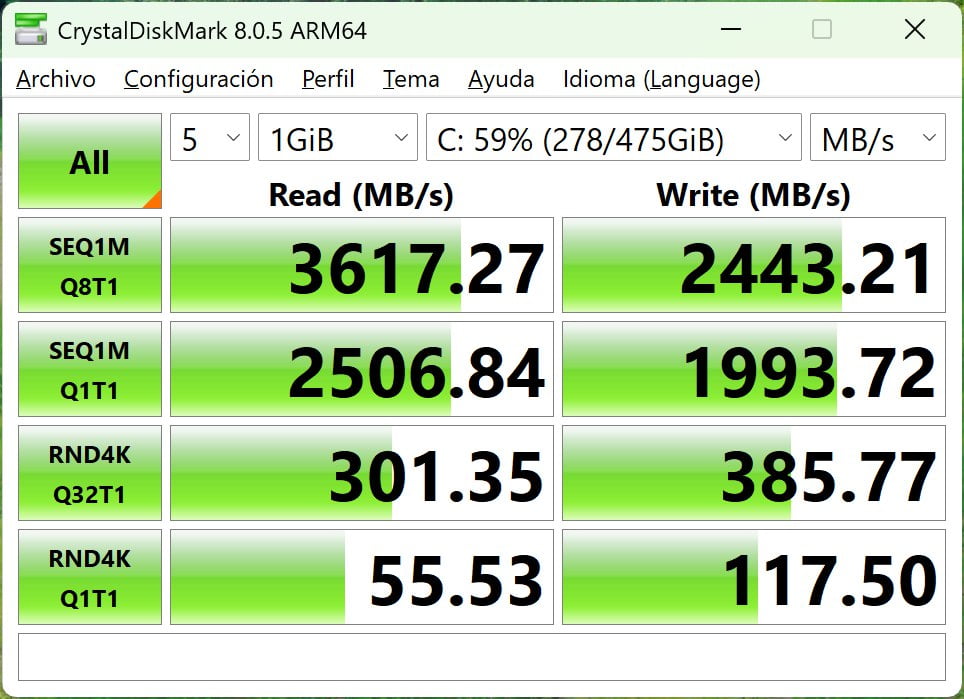
Surface Pro 11: cámara, audio y micrófonos
La cámara de la Surface Pro 11 es sublime. Con una resolución de 1440p, nos ofrece una calidad de vídeo excepcional pensando en videollamadas. Si a esto le añadimos el potencial que nos ofrece Windows Studio Effects tenemos una cámara insuperable. Si queréis observar realmente cómo funciona os invitamos a ver en el análisis en video. Si la cámara de la Surface Laptop 7 es muy buena, la de la Pro 11 es directamente de lo mejor del mercado.
Los micrófonos están a la par de la cámara y nos ofrecen una experiencia única para videollamadas. No hemos notado distorsión ni problema alguno. La marca Surface al final es sinónimo de calidad y Surface Pro en concreto está pensada para empresas, donde abundan las reuniones y el teletrabajo. Todo el audio del análisis en vídeo (excepto el comienzo) está grabado con la Surface Pro 11.
Por último, tenemos que hablar de los altavoces. Su ubicación en los laterales de la pantalla es un acierto y la calidad, aunque sean pequeños, es muy buena. El sonido sale directamente hacia nosotros y proporciona una sensación envolvente. La Surface Pro 11 es un excelente dispositivo en el apartado multimedia.
Surface Pro 11: conclusión
Estamos ante una revolución sin precedentes, no solo por los procesadores sino por la apuesta de Microsoft. Surface Pro 11 y Surface Laptop 7 llegan en exclusiva con procesadores ARM. Una apuesta por lo nuevo de Qualcomm que por fin puede plantarle cara a Apple.
Sí, todavía no alcanza en todos los niveles a los procesadores M3 y M4. Sin embargo, es un gran aspirante que ya puede mirarlos de tú a tú. Debe mejorar en algunas áreas como el exceso de temperatura (alcanza alrededor de 46ºC en tareas exigentes) y el consumo de batería. Como habéis visto no son datos preocupantes, pero, si se quiere alcanzar la excelencia, debe mejorar en esos campos.
Surface Pro 11 me tienta para cambiar mi Surface Pro X y eso no es baladí. Es un gran dispositivo y quizás con el procesador Snapdragon X Plus los dos grandes problemas que veo se diluyan a cambio de un poco menos de potencia. Habrá que observar qué sucede en las próximas generaciones, pero 2024 será recordado como el año del despegue definitivo de Windows en ARM.